我来分享ai做出插座图标的操作流程。
- PC教程
- 54分钟前
- 554
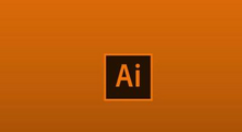
今天讲解的是ai做出插座图标的操作流程,想学习ai做出插座图标的操作方法的,就去下文看一看,了解了解,相信对大家一定会有所帮助的。 ai做出插座图标的操作流程...
今天讲解的是ai做出插座图标的操作流程,想学习ai做出插座图标的操作方法的,就去下文看一看,了解了解,相信对大家一定会有所帮助的。
ai做出插座图标的操作流程
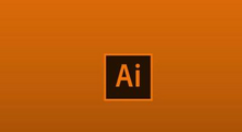
在Ai软件中,新建一个800*800的文档,选择圆角工具,按住shift画一个圆角图形,并填充颜色,如图所示
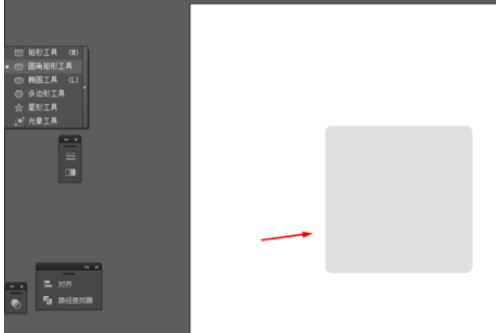
然后点击圆角图形右键选择变换—缩放,复制一个圆角图形,把描边改为2pt,颜色改为黑色,如图所示
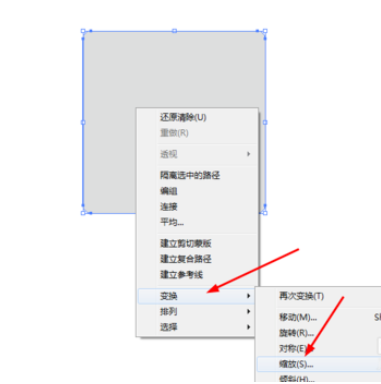
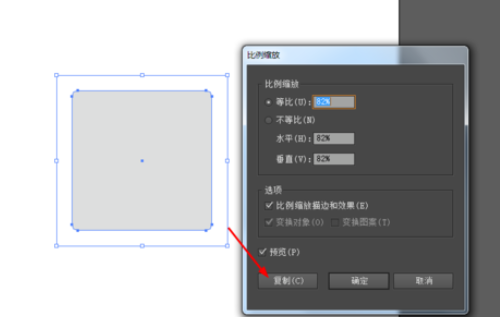
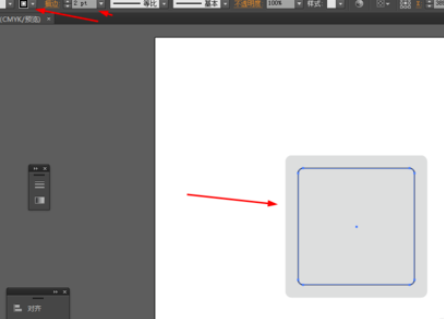
选择椭圆工具,在圆角图形上画一个圆形,添加渐变颜色,如图所示
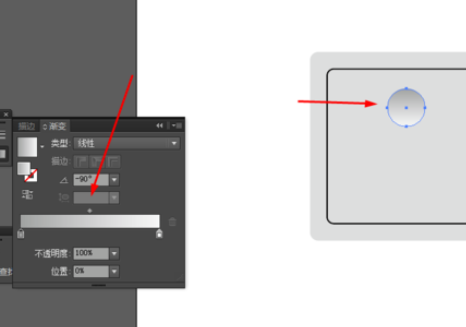
选中圆形到对象—路径—偏移路径,并添加渐变颜色
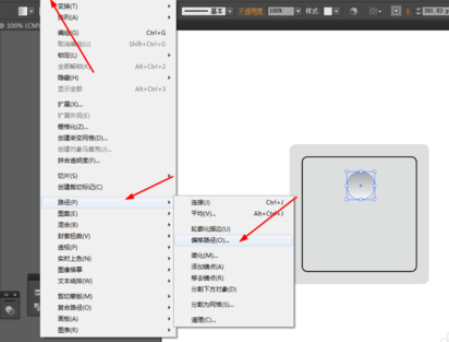
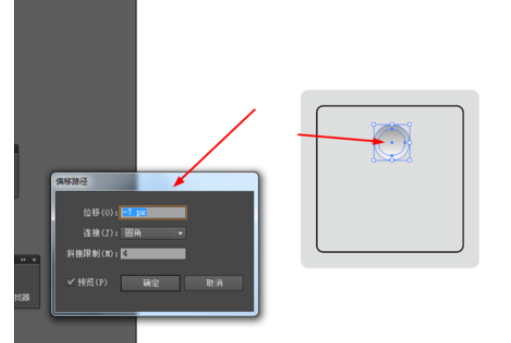
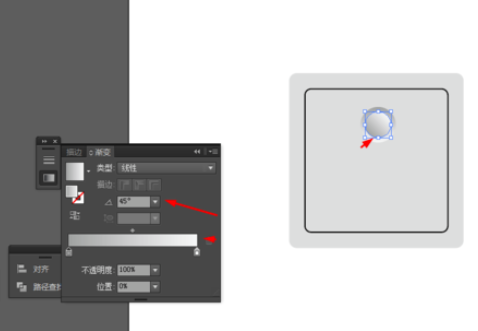
接着选择矩形工具,在圆形画一个矩形图形,并添加渐变颜色,如图所示
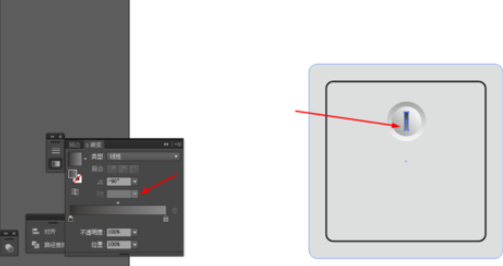
再选择矩形工具,分别画两个矩形图形,并添加渐变颜色,再Alt复制两个矩形到另外一端的位置,效果如图所示
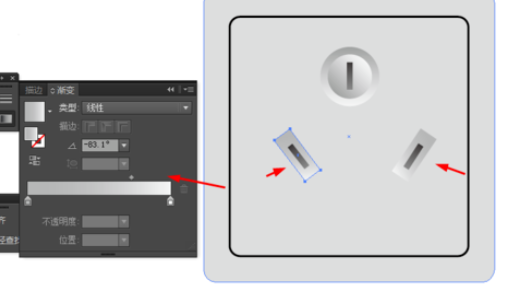
以上这里为各位分享了ai做出插座图标的操作流程。有需要的朋友赶快来看看本篇文章吧。
本文由cwhello于2024-10-11发表在打字教程,如有疑问,请联系我们。
本文链接:https://www.dzxmzl.com/5814.html
本文链接:https://www.dzxmzl.com/5814.html